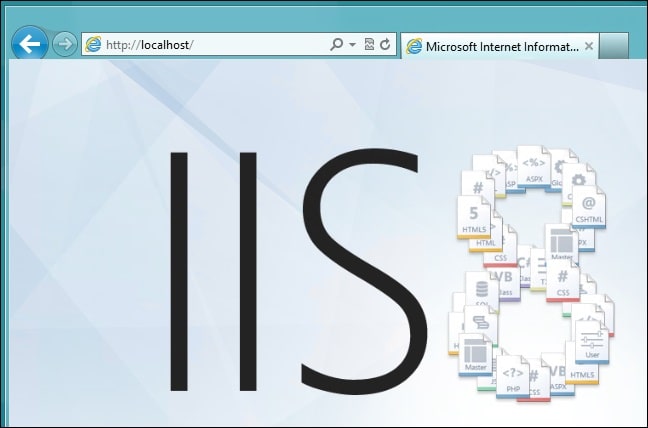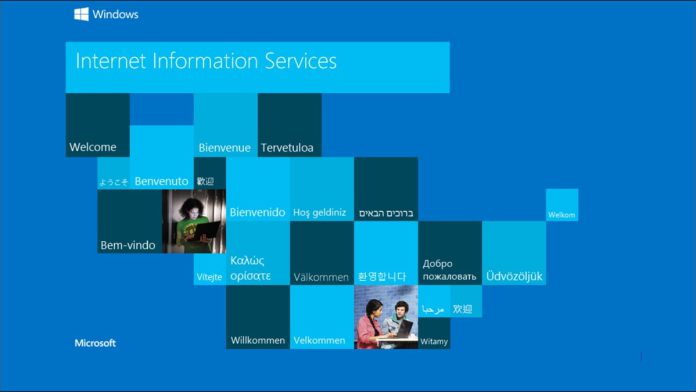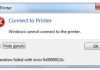یکی از چیزهایی که توسعه دهندگان وب با استفاده از ASP.NET می خواهند روی ویندوز نصب کنند IIS می باشد.
به طور کلی ویندوز 8، ویندوز 10 و ویندوز 11 با نسخه های مختلف IIS عرضه می شوند.
در این آموزش روش نصب IIS در ویندوز 8، 10 یا 11 را توضیح خواهیم داد.
روش نصب IIS در ویندوز 8، 10 یا 11
در ابتدا برای نصب آن کلید های Start+R را فشار دهید و سپس عبارت appwiz.cpl را در کادر Run تایپ کرده و سپس Enter را فشار دهید.
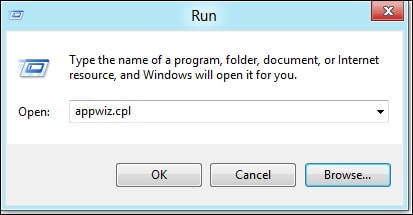
با این کار پنجره Program and Features باز می شود و سپس بر روی لینک Turn Windows features on or off در سمت چپ کلیک کنید.
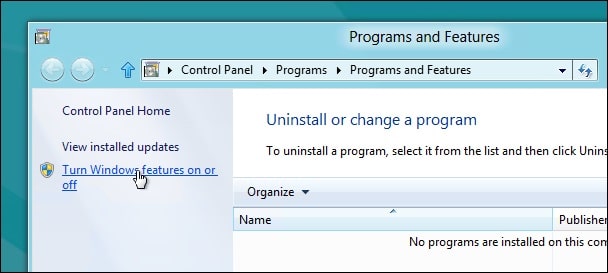
اکنون در پنجره windows Features بر روی تیک گزینه Internet Information Services کلیک نمایید.
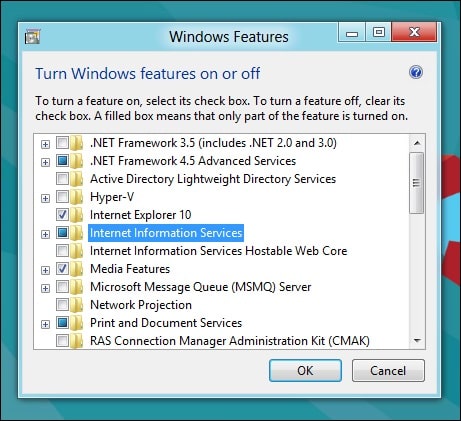
اگر یک توسعه دهنده هستید می توانید آن را گسترش دهید و اجزای فرعی را نیز کشف کنید ولی بهطور پیشفرض، تمام اجزای مورد نیاز برای میزبانی وبسایت را نصب میکند.
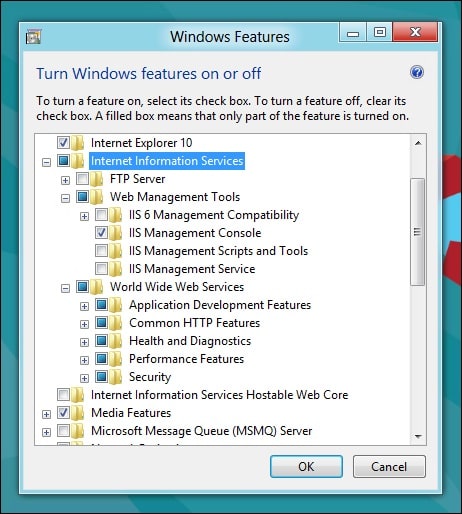
بعد از آن بر روی دکمه OK کلیک کرده تا پنجره ای گفتگویی برای مدتی در صفحه نمایش شما ظاهر شود.
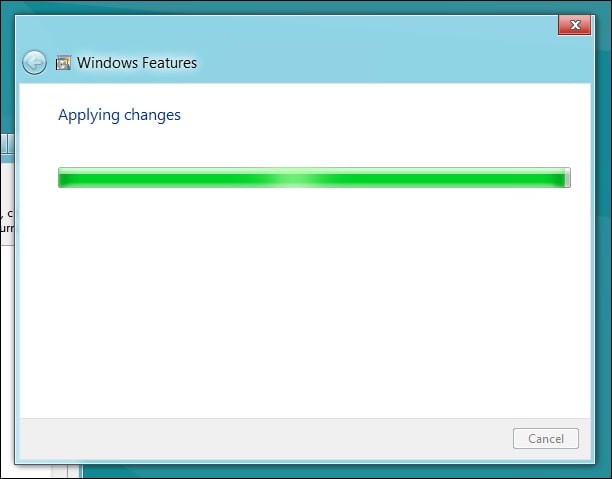
سپس کامپیوتر خود را مجددا راه اندازی کنید تا نصب تمام شود و در نهایت مرورگر خود را باز کرده و پس از اتمام به لوکال هاست بروید.